Боковая панель
Содержание
Автоматическая отправка оплаченного инфотовара клиенту (продажи в онлайн-школах)
• Для чего это нужно:
Если Вы хотите поставить продажи обучающих курсов, книг, пин-кодов, вебинаров, семинаров и тренингов на поток, будет полезным ознакомиться со способами доставки инфопродукта до Вашего клиента.
Существует два основных способа доставки инфотовара:
Отправка инфотовара по email - подходит, если:
- штучные продажи (один товар - один счет);
- продажа пин-кодов, ключей активации или данных для доступов к внешним сервисам;
- мало материалов или не сильно волнует пиратство;
- не важны структурированность и удержание фокуса внимания клиента;
- не планируете дополнять/изменять данные.
Доступ через Личный кабинет - подходит, если:
- много данных в разных форматах (текст, видео, аудио и т.д.);\
- важны структурированность и удержание фокуса внимания клиента (погружение в процесс);
- препятствие на пути к распространению пиратству;
- нужна возможность дополнения/изменения данных;
- хотите, чтобы Ваш проект смотрелся дорого (позиционирование и выделение на фоне конкурентов).
• Как настроить отправку доступа к личному кабинету клиента:
Для настройки нужного способа доставки инфотовара в CRM АвтоВебОфис нужно перейти в пункт «Товары» в разделе «Продажи» и выбрать нужный товар:
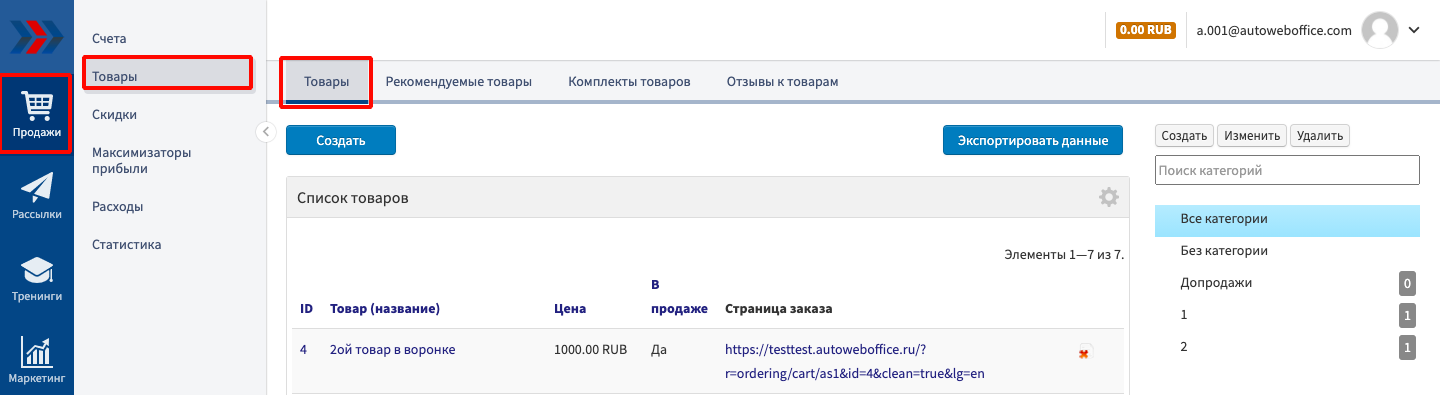
Для предоставления доступа через Email:
На странице редактирования нужного товара выбираем вкладку «Email-оповещения», в блоке «Письмо отправляемое после оплаты товара или услуги» и в теле письма указываем ссылки на скачивание и нажимаем кнопку «Сохранить»
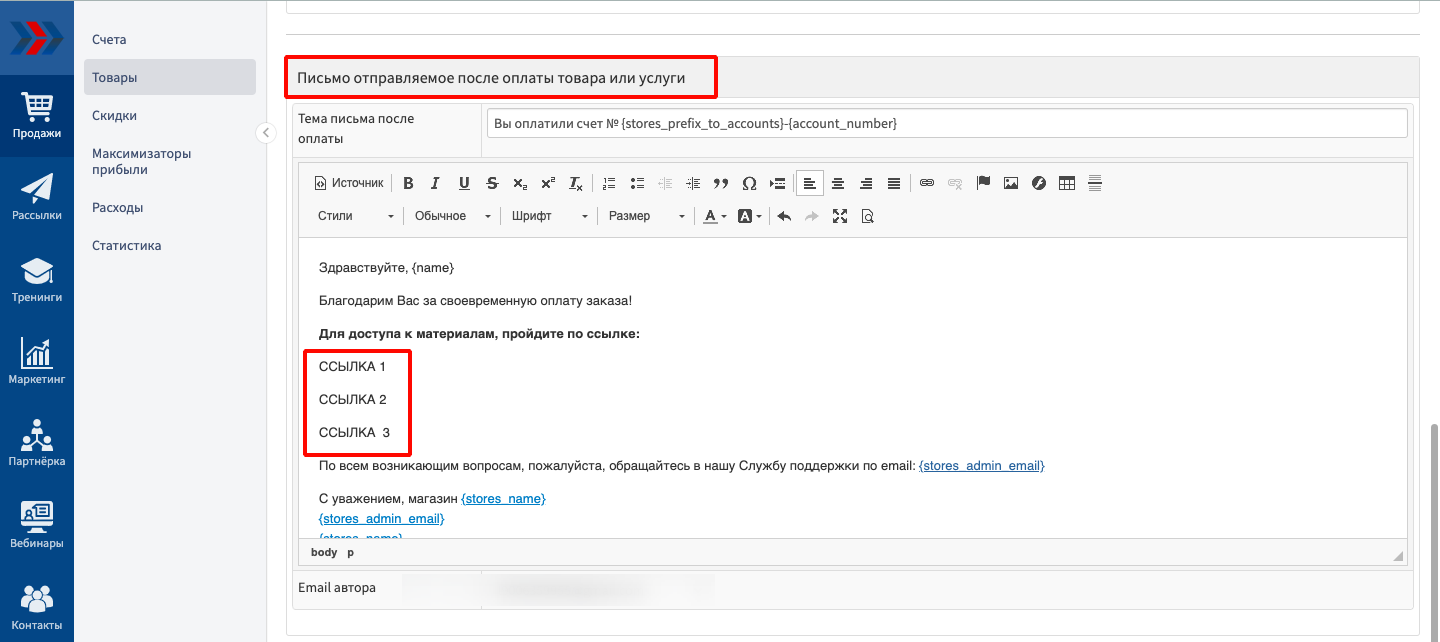
Для предоставление доступа к обучающему материалу через Личный кабинет:
На странице редактирования нужного товара выбираем вкладку «Email-оповещения», в блоке «Письмо отправляемое после оплаты товара или услуги» в тело письма вставляем специальную заготовку, которая будет отвечать за ссылку на доступ в Личный кабинет, а также логин и пароль. Для этого необходимо вставить регулярные выражения, отвечающие за вход в личный кабинет.
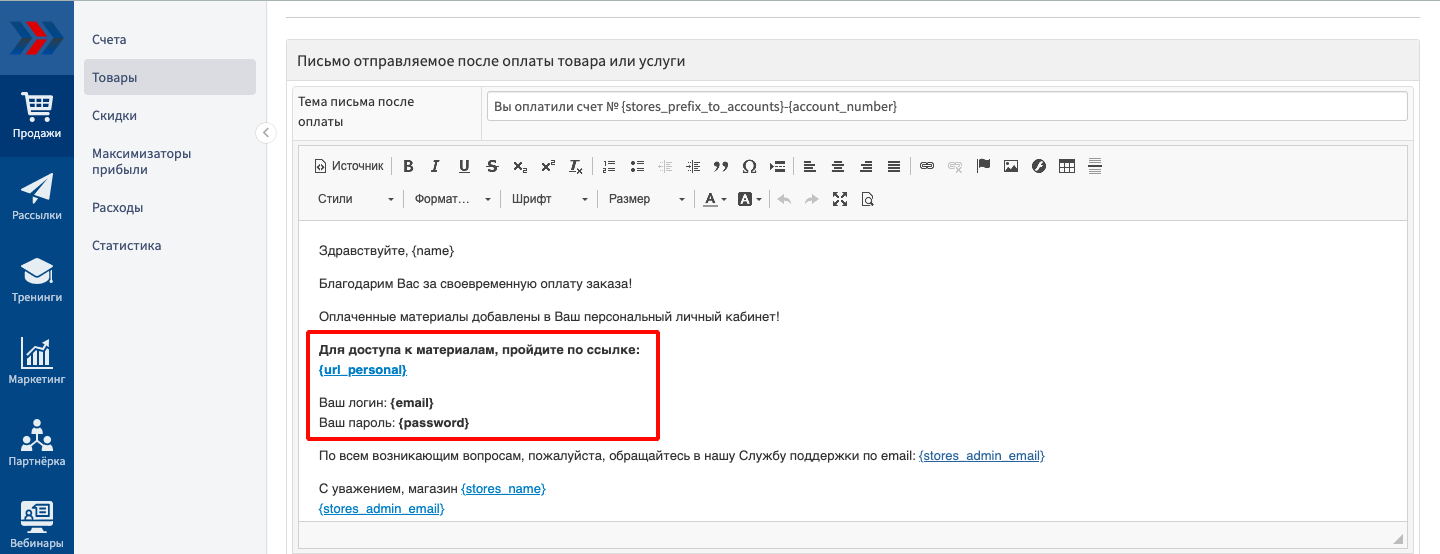
Чтобы посмотреть список регулярных выражений, нажмите на ссылку «Список регулярных выражений для письма после оплаты», которая находится под блоком.

Далее на странице редактирования нужного товара выбираем вкладку «Личный кабинет», ставим галочку в блоке «Выводить информацию в личном кабинете ученика», а в блоке «Информация для личного кабинета клиента» указываем всё то, что должен получить ученик после оплаты - структурированную информацию, фото, видео, ссылки и т.д. После нажимаем кнопку «Сохранить»
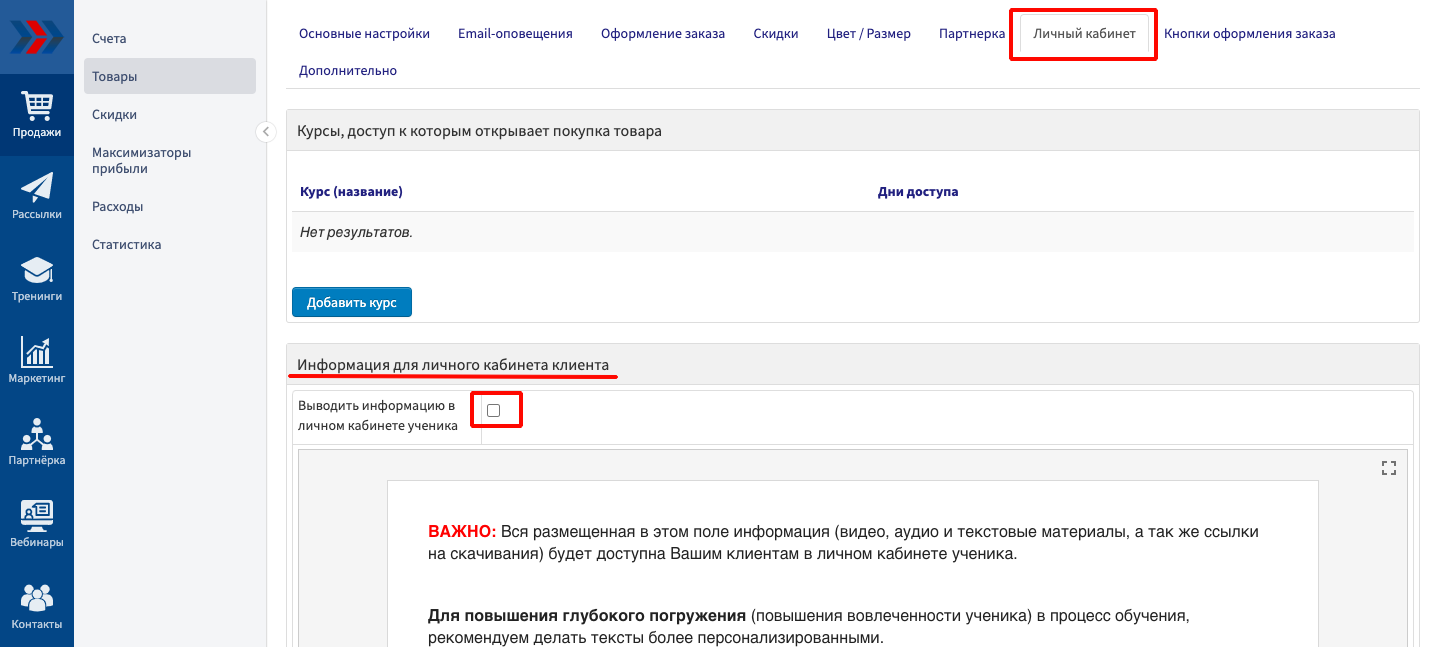
Если у Вас еще остались какие-либо вопросы, пожалуйста, обращайтесь в нашу Службу поддержки по email zakaz@autoweboffice.com или в окне консультанта на сайте http://autoweboffice.com